段落0、前言
本博客记录华为eNSP在虚拟机系统Windows7环境中的安装,配置,及出现连续井号“######…”问题的排查处理方式。
初始编写本篇章,2023-07-27
更新篇章,2023-08-01,增加了安装过程及部分截图
段落1、软件下载
# sha1sum 478758d58b1e494a0e871c17c8aed5c4ca936346 eNSP_SetupV100R003C00SPC100.exe bf74d7cc410b2db228d9272d4aa35d3ac5fd2063 VirtualBox-5.2.30-130521-Win.exe e2516fcd1573e70334c8f50bee5241cdfdf48a00 WinPcap_4_1_3.exe 0df4616b8c1fe802496642445274dd68515b50b5 Wireshark-win64-3.4.8.exe
段落2、安装
华为eNSP上面的版本包,已经比较久了,相对Windows 10/11系统而言,已经属于偏旧的应用了,比较推荐安装在Windows 7 系统上,会有相对而言比较好的兼容性。
如果是如我一样,在PVE虚拟化环境中安装,务必让虚拟化环境开启 虚拟化嵌套功能,保证虚拟机中的VirtualBox可以正常工作。
PVE7系列已经默认开启了虚拟化嵌套。
安装顺序,推荐为 VirtualBox、Wireshark、WinPcap、eNSP
其中,在VirtualBox安装之后,可以检测一下用它能不能正常创建并安装一台虚拟机,确保VirtualBox虚拟化套件可以正常工作。
在确保VirtualBox、Wireshark、WinPcap都已经正常安装了之后,即可安装eNSP。
安装之后,创建一个模板,拖台AR路由器,可以正常开机使用,出现<huawei>标签,就OKay了。
段落3、出现连续井号的故障问题描述
eNSP安装好了之后,添加交换机,启动,可以正常显示,添加路由器,启动,出现无限的”#######…..”,非常离奇的Bug。
这种要么是防火墙,要么是VirtualBox虚拟化没有正常工作。
段落4、检查及修复,防火墙的规则
可选,简单粗暴的方式,完全关闭防火墙,但是这个不安全。
所以,可选到eNSP安装目录下,把几个exe文件,都找出来,添加防火墙的允许放行。
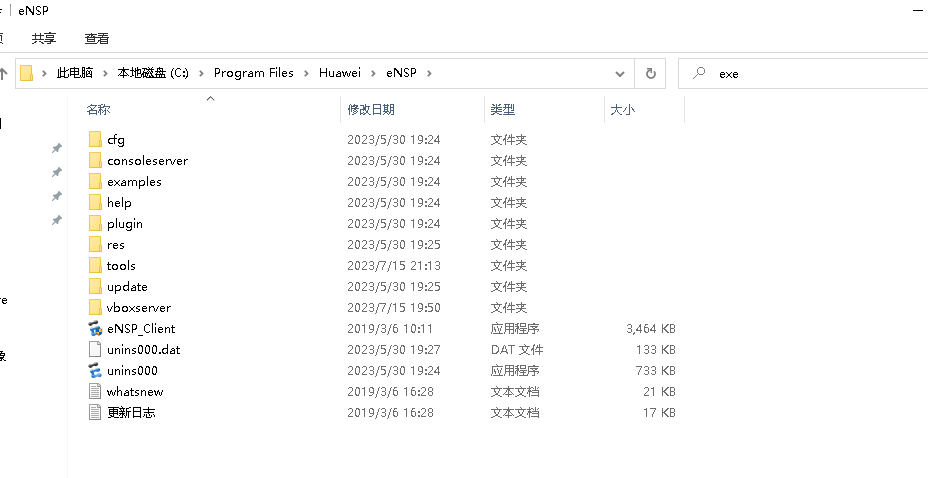
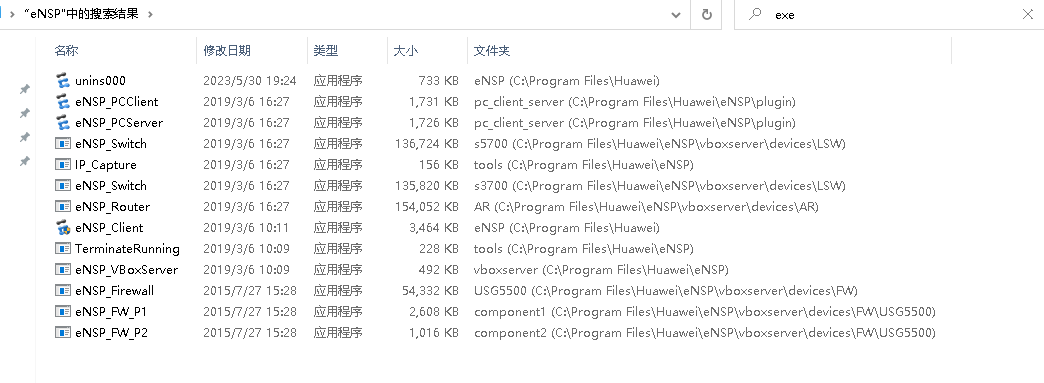
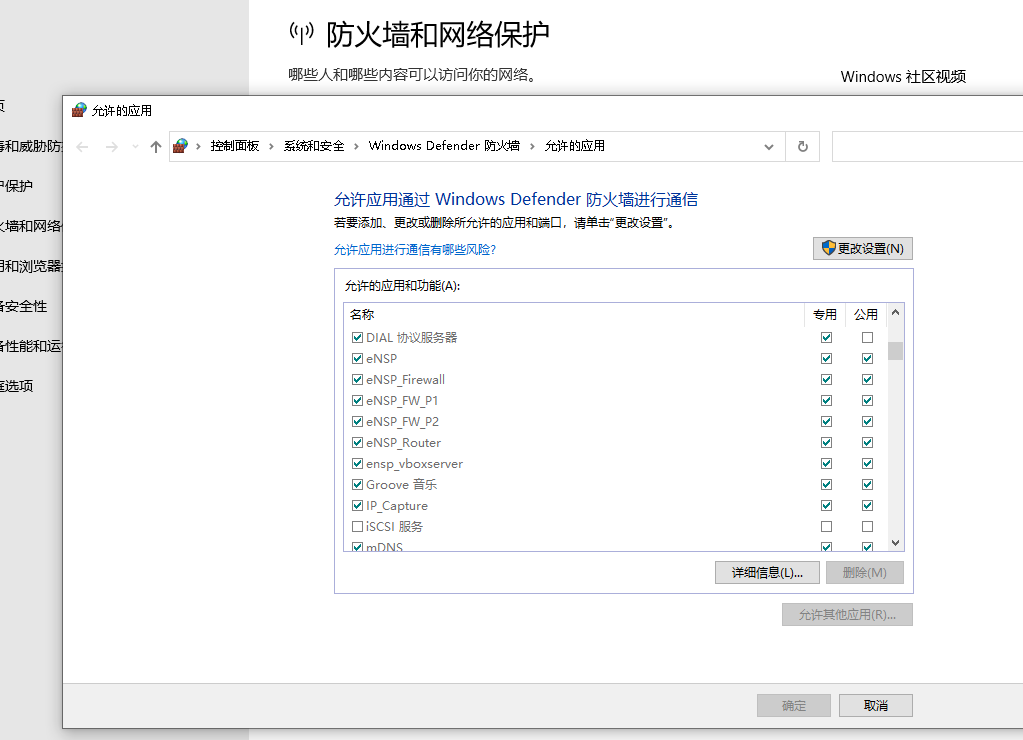
确保,查找出来的程序,都在Windows Defender防火墙,允许的应用,把eNSP相关的程序,全部在[专用][公用]两个域里,全部勾上允许。
段落5、检查及修复,eNSP属性,兼容性运行程序
如果是Windows 10/11的系统,右击桌面上的eNSP图标,选择属性,选择兼容性,以兼容模式运行这个程序选择[Windows 7]
开启程序的时候,最好用右击鼠标,选择[以管理员身份运行]
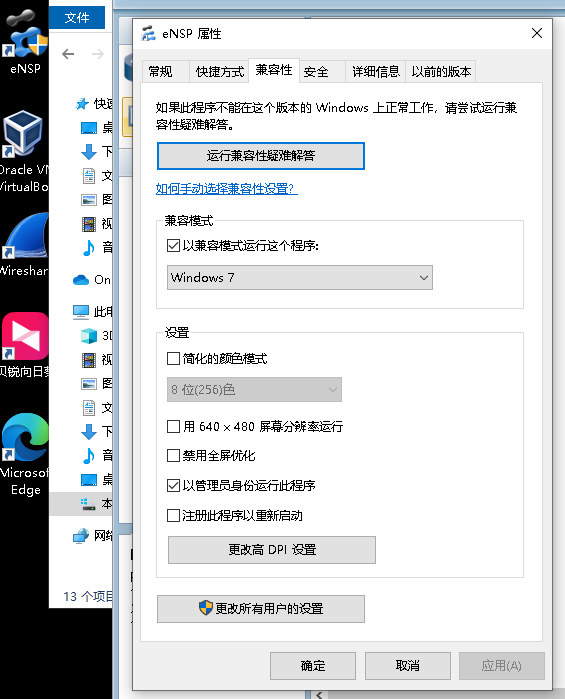
段落6、检查及修复,Internet选项
检查系统的Internet选项,选择[连接],选择局域网(LAN)设置,确保代理服务器,没有勾。
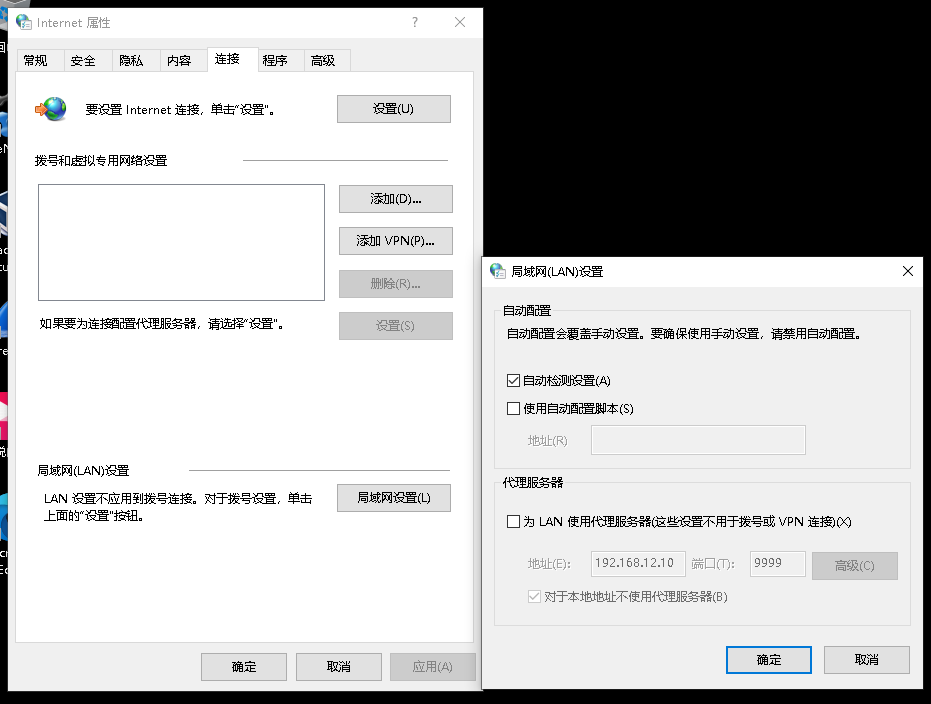
段落7、检查及修复,VirtualBox的网络
检查系统,以太网,VirtualBox Host-Only Network,右击属性
IPv4的属性,设置为静态的IP地址,192.168.56.1 255.255.255.0 ,网关,DNS留空
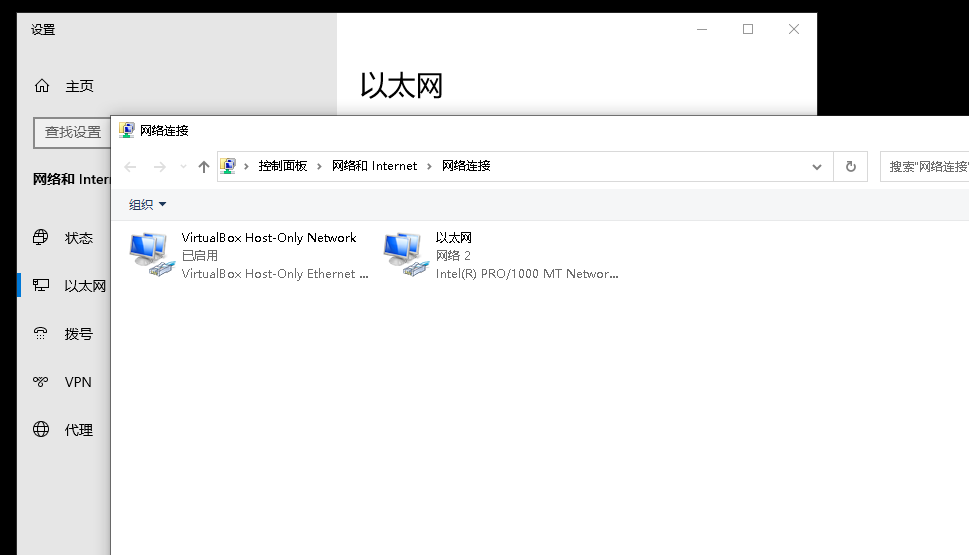
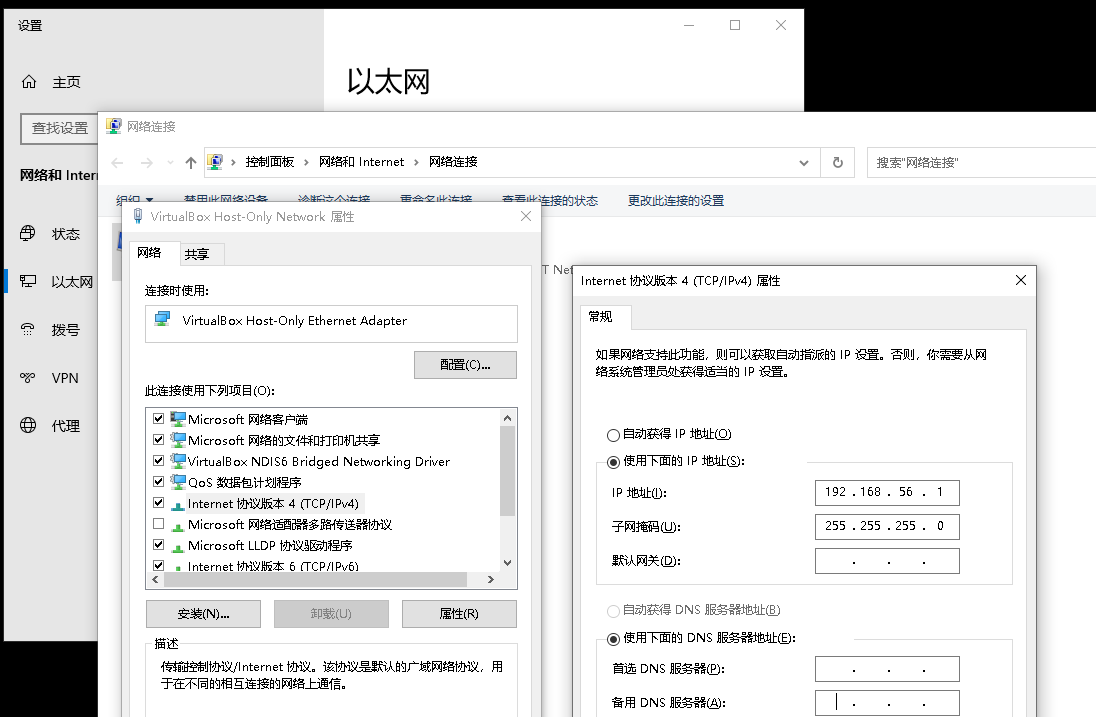
属性,网络,安装,添加协议,可靠多播协议。
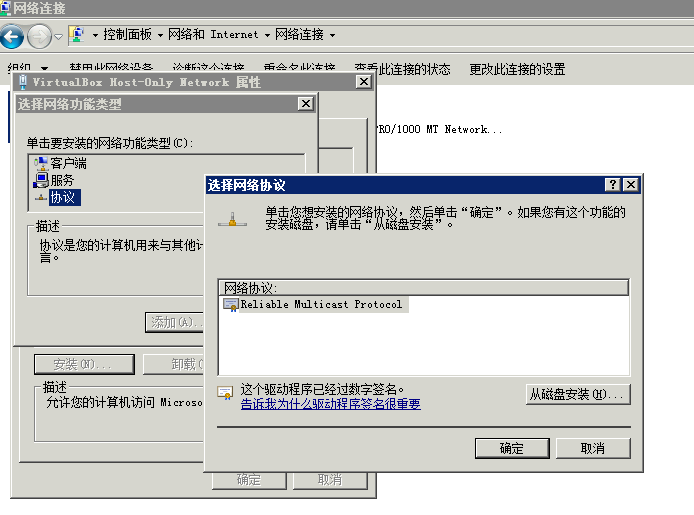
Oracle VM VirtualBox管理,选择,主机网络管理器,关闭VirtualBox Host-Only网络的DHCP服务器
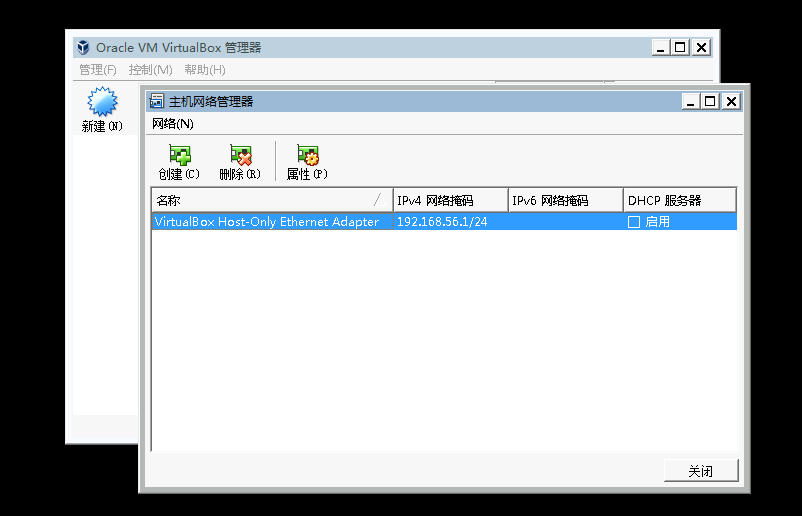
段落8、检查及修复,重建性能计数器设置
管理员身份运行CMD,Windows7/10/11,执行如下的命令
lodctr /R
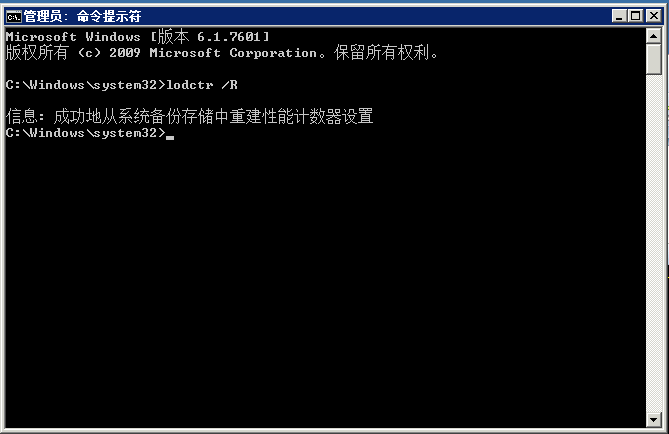
段落9、检查及修复,如果是虚拟机系统,检查参数是否是host
如果是想要把eNSP安装在虚拟机的Windows系统里面,需要检查虚拟机的CPU参数是host
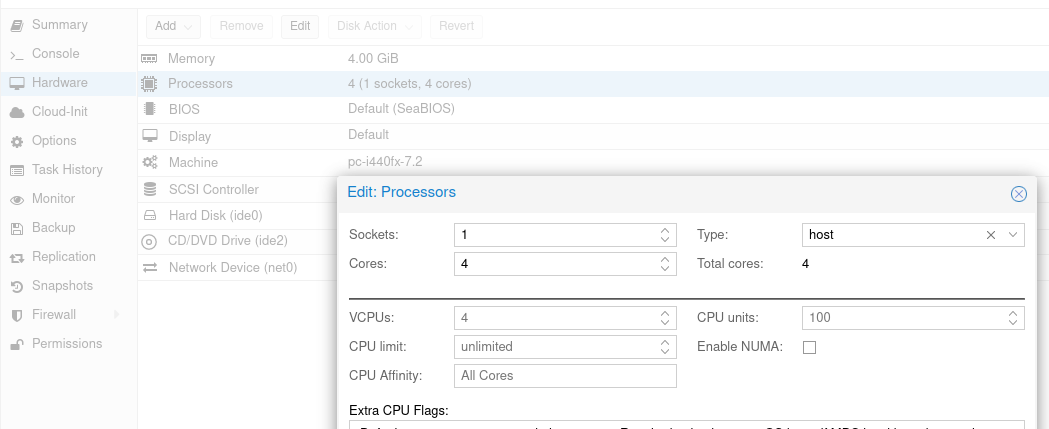
操作演示视频
附录1、
博客内,所有教程为手打原创教程,如果技术教程对您有所帮助,欢迎打赏作者
对于博客内已提及的专业知识,如果需要技术指导,欢迎联系我,仅需支付工时费
Twitter: Dasmz
Youtube: @DasmzStudio
